Predstavitve so srce vsake uspešne komunikacije. S pomočjo Prezi Desktop lahko svoje projekte in ideje prepričljivo vizualizirate, celo brez internetne povezave. V tem priročniku boste izvedeli, kako lahko učinkovito uporabljate Prezi Desktop za izdelavo privlačnih predstavitev. Pri tem si bomo ogledali namestitev, osnovne funkcionalnosti in nasvete za vaše uporabniške izkušnje.
Najpomembnejši vpogledi
- Prezi Desktop omogoča uporabo brez povezave za predstavitve.
- Programska oprema je na voljo za Windows in Mac.
- Predstavitve lahko ustvarite lokalno, ki jih ni potrebno naložiti v oblak.
- Prezi Desktop vam omogoča tako spreminjanje kot izvoz predstavitev.
Navodila po korakih
Namestitev Prezi Desktop
Da začnete z uporabo Prezi Desktop, morate namestiti programsko opremo. Če uporabljate računar Windows, obiščite stran prezi.com/windows. Za uporabnike Mac je programska oprema dostopna na prezi.com/mac. Kliknite na "Prenesi" in namestite aplikacijo na svojem računalniku.
Prijava in prvi pregled
Po namestitvi zaženite program in se prijavite s svojimi podatki za račun. Na začetnem zaslonu boste videli majhne sličice vaših že ustvarjenih predstavitev. Če je prosojnost slike zmanjšana, to pomeni, da je na Prezi strežniku na voljo nova različica.
Sinhronizacija z oblakom
Da bi dobili najnovejše vsebine iz svojih predstavitev, kliknite na sredini "Prenesi". Prav tako vam padajoči meni na vrhu zaslona pomaga, da prikažete le svoje lastne predstavitve ali tiste, ki ste jih delili z drugimi. Priporočljivo je, da redno klikate na gumb za osvežitev, da se vaše predstavitve sinhronizirajo z oblakom.
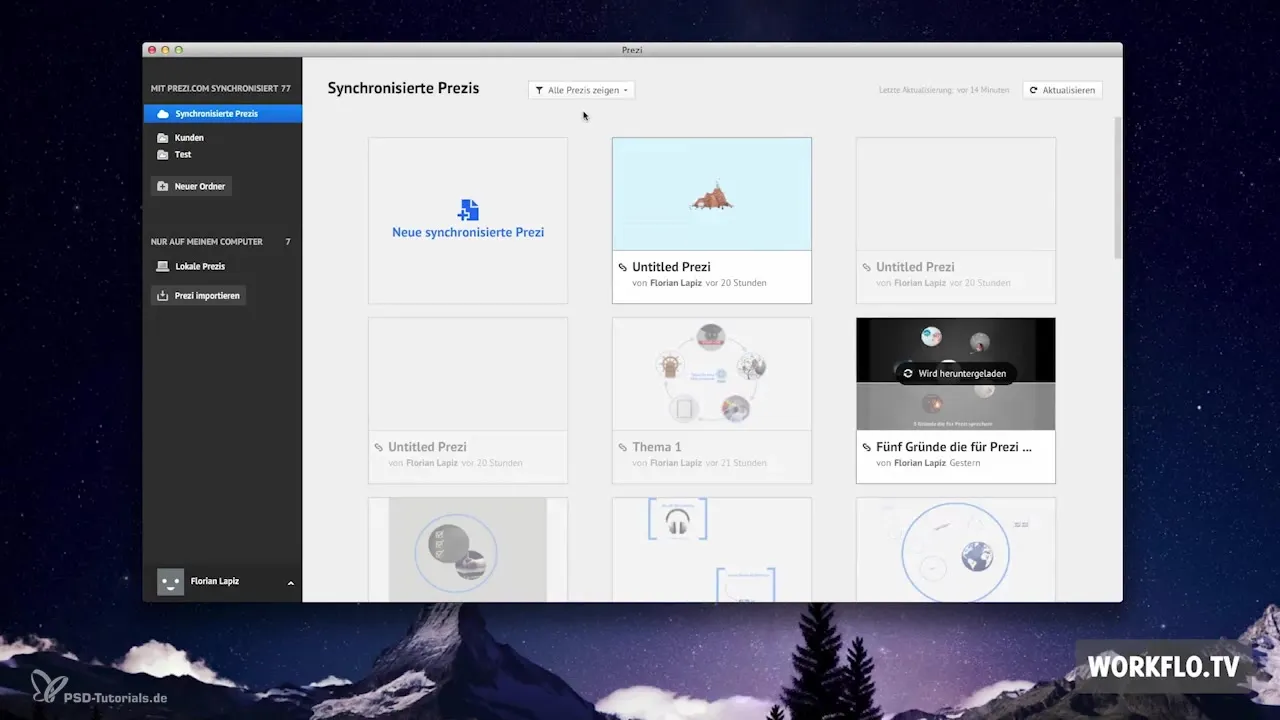
Strukturiranje z mapami
Program je razdeljen v kategorije: prva za vaše predstavitve, ki so shranjene tudi v oblaku, in druga za lokalno delo. Da bi bolje organizirali svoje predstavitve, lahko ustvarite mape.
Lokalno delo in varstvo podatkov
Za lokalno ustvarjanje predstavitev potrebujete licenco. Tako lahko ustvarite predstavitve, ki jih ni potrebno nalagati v oblak. To je še posebej pomembno za občutljive podatke. Da bi preimenovali predstavitev, premaknite miško nad sličico in kliknite na ikono svinčnika. Pritisnite tipko Enter, da potrdite svoje spremembe.
Prenos in sinhronizacija
Če želite prestaviti Prezi v drugo mapo, kliknite na ikono mape. V zgornjem desnem kotu sličice boste našli dodatne možnosti, vključno z možnostjo sinhronizacije predstavitve z Prezi Cloud.
Izvoz predstavitev
Možete izvoziti svoje predstavitve kot prenosne Prezi, tako da jih vaši kupci lahko ogledajo tudi brez povezave. Druga možnost je izvoz t.i. PIZ datoteke, ki predstavlja odprti podatkovni format Prezi in vsebuje vse vsebine ustrezne predstavitve.

Delanje z lokalnimi predstavitvami
Ko ustvarjate lokalne predstavitve, ne potrebujete internetne povezave. Tako lahko tudi na poti opravite popravke svojih predstavitev. Če vam je kolega poslal datoteko Prezi, jo lahko tukaj uvozite in obdelate.
Licenca in uporaba
Z licenco lahko Prezi Desktop namestite na do tri računalnike. V levem spodnjem kotu aplikacije vidite svoj avatar. Tukaj lahko nadgradite svoj račun in preverite svoj status – torej, katero licenco imate in kako dolgo velja.
Povzetek – Prezi Desktop za začetnike: vstop, namestitev in uporaba
Prezi Desktop vam ponuja odlično možnost za ustvarjanje in obdelavo predstavitev brez internetne povezave. Namestitev je enostavna, funkcionalnosti pa omogočajo fleksibilno uporabo, ki vključuje tako lokalno delo kot sinhronizacijo z oblakom. Seznanite se s programsko opremo, da iz svojih predstavitev potegnete največ.
Pogosta vprašanja
Kaj je Prezi Desktop?Prezi Desktop je aplikacija, ki vam omogoča ustvarjanje in obdelavo predstavitev brez povezave.
Kje lahko prenesem Prezi Desktop?Prezi Desktop lahko prenesete na prezi.com/windows za Windows ali prezi.com/mac za Mac.
Ali potrebujem internetno povezavo, da delam z Prezi Desktop?Ne, predstavitve lahko ustvarite in spremenite tudi brez povezave, ko je programska oprema nameščena.
Ali lahko svoje predstavitve delim z drugimi?Lokalne predstavitve ni mogoče deliti. Za deljenje je treba predstavitev naložiti v oblak.
Koliko računalnikov lahko uporabljam z eno licenco?Z eno licenco lahko Prezi Desktop namestite na do tri različne računalnike.


